Comment jouer à Mobile Legends sur PC ?
27 avril 2022 • Classé dans : Mirror Phone Solutions • Solutions éprouvées
Les jeux MOBA attirent énormément l'attention de la communauté des joueurs depuis un certain temps. Les jeux PC tels que League of Legends et Dota 2 dominent depuis longtemps la communauté des joueurs MOBA. Avec les progrès de la technologie, l'expérience de jeu a fait face à de subtiles améliorations dans sa structure. Alors que les jeux PC se concentraient sur la projection de leurs graphismes au niveau supérieur, les développeurs de jeux mobiles se concentraient également sur la conception de jeux avec une meilleure portabilité et une expérience de jeu impressionnante. Mobile Legends, un jeu rédigé à partir des titres évoqués ci-dessus, a permis aux utilisateurs d'accéder à une communauté mondiale qui peut être facilement exploitée via un appareil portable. Avec différents "héros" parmi lesquels choisir, Mobile Legends influence la stratégie et le travail d'équipe construits au sein d'une communauté interconnectée via différentes plateformes de médias sociaux. Cependant, pour améliorer l'expérience de jeu, de nombreux joueurs mobiles préfèrent passer à l'étape suivante. Pour cela, la technologie récursive a présenté des remèdes sous la forme d'émulateurs et d'applications de mise en miroir qui permettent de jouer à Mobile Legends sur PC. Cet article fournira un guide des meilleures plates-formes disponibles pour jouer à ML sur PC.
Si vous préférez jouer à des jeux Android sur un PC ou un Mac, vous pouvez également y parvenir en utilisant des émulateurs sur l'ordinateur.
Partie 1 : Wondershare MirrorGo
Vous voulez grimper au rang mythique avant la fin de cette saison dans Mobile Legends ? Ensuite, vous devriez envisager d'utiliser Wondershare MirrorGo qui peut instantanément refléter votre téléphone Android sur votre ordinateur.
- Sans avoir besoin de rooter votre Android, vous pouvez utiliser MirrorGo sur votre PC.
- Il existe un joystick dédié pour déplacer vos héros préférés sur la carte MLBB de manière transparente.
- Vous pouvez également personnaliser les touches de toutes les compétences de héros (comme S1, S2 ou Ultimate).
- L'application offre une expérience sans décalage pour jouer à MLBB sur votre PC dans tous les modes de jeu.
- Puisque vous n'utilisez pas d'émulateur, votre compte MLBB ne sera pas banni par Moonton.
Pour jouer à Mobile Legends Bang Bang sur votre PC avec l'aide de MirrorGo, vous pouvez suivre ces étapes :
Étape 1 : Connectez votre appareil et lancez MirrorGo
À l'aide d'un câble USB, vous pouvez connecter votre appareil Android à votre ordinateur. Accédez également à ses paramètres> Options de développement pour activer d'abord l'option de débogage USB.
Vous pouvez maintenant lancer MirrorGo sur votre ordinateur et vérifier l'écran de votre appareil en miroir.
Étape 2 : Lancez Mobile Legends sur votre téléphone Android
Après avoir connecté votre appareil, vous pouvez simplement lancer l'application MLBB sur votre appareil Android. Il sera mis en miroir sur votre PC via MirrorGo, et vous pourrez maximiser son écran.
Étape 3 : Configurez les clés et commencez à jouer à MLBB
Avant d'entrer une correspondance, accédez simplement à l'icône du clavier dans la barre latérale de MirrorGo. Cela vous permettra de configurer différentes touches pour le mouvement de votre héros (le joystick) et d'autres actions.
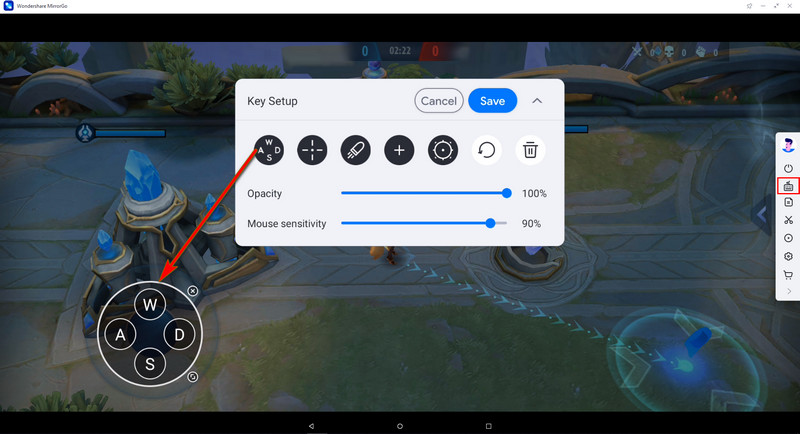
Vous pouvez même cliquer sur le bouton "Personnaliser" pour attribuer différentes touches aux actions MLBB telles que S1, S1, Ultimate, etc.

 Joystick : Déplacez-vous vers le haut, vers le bas, vers la droite ou vers la gauche avec les touches.
Joystick : Déplacez-vous vers le haut, vers le bas, vers la droite ou vers la gauche avec les touches. Vue : Regardez autour de vous en déplaçant la souris.
Vue : Regardez autour de vous en déplaçant la souris. Feu : clic gauche pour tirer.
Feu : clic gauche pour tirer. Télescope : Utilisez le télescope de votre fusil.
Télescope : Utilisez le télescope de votre fusil. Clé personnalisée : Ajoutez n'importe quelle clé pour n'importe quelle utilisation.
Clé personnalisée : Ajoutez n'importe quelle clé pour n'importe quelle utilisation.
Partie 2 : émulateur MEmu Play
Les émulateurs sont l'autre solution pour jouer à différents jeux mobiles sur votre PC et avoir la même expérience de jeu mais avec une résolution d'écran différente. MEmu Player a fait sa marque en fournissant des résultats efficaces aux joueurs, ce qui en fait l'un des meilleurs émulateurs du marché. Pour comprendre la méthode de lecture de Mobile Legends sur PC avec l'émulateur MEmu Play, vous devez suivre les étapes décrites ci-dessous.
Étape 1 : Vous devez télécharger le jeu sur votre ordinateur portable depuis Google Play Store ou iTunes. Il peut à l'inverse être téléchargé depuis n'importe quelle application tierce sous forme de fichier .apk.
Étape 2 : Installez MEmu Player sur votre PC à partir de son site Web d'origine.
Étape 3 : Installez le fichier .apk du jeu que vous avez téléchargé à l'aide du lecteur. Pour cela, vous pouvez accéder à l'icône APK présente sur le côté droit de la fenêtre du lecteur.
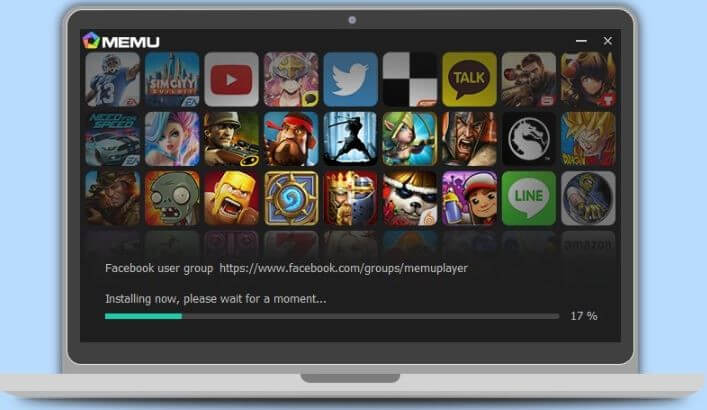
Étape 4 : Le jeu apparaît dans la liste de l'écran d'accueil de l'application après une installation réussie. Le premier lancement prendra un certain temps, compte tenu du processus de téléchargement des ressources du jeu. Avec une exécution réussie, vous pouvez facilement jouer à Mobile Legends sur PC en utilisant MEmu Player.
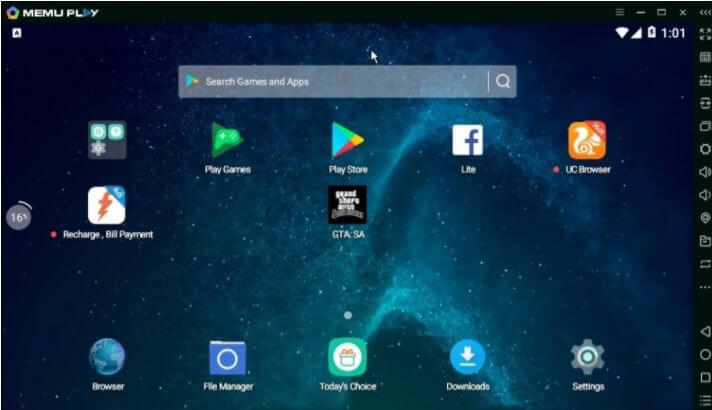
L'émulateur MEmu Play offre la possibilité d'avoir une approche améliorée du contrôle du jeu, avec des commandes simples et un vaste cercle de communauté avec lequel jouer tout au long du jeu.
Partie 3 : émulateur Nox Player
Il faut comprendre que la disponibilité des émulateurs est assez vaste et liquide à choisir. Cela rend généralement le processus complet de sélection un processus ardu. Ainsi, l'article se réjouit de vous présenter les meilleures interfaces qui cherchent à fournir des services irréprochables aux joueurs en leur permettant de jouer à des jeux tels que Mobile Legends sur PC. Nox Player est une autre option impressionnante pour jouer à Mobile Legends sur PC. Pour comprendre le processus simple impliquant le guide sur la façon d'utiliser Nox Player pour jouer au jeu, vous devez examiner les étapes indiquées ci-dessous.
Étape 1 : Vous pouvez télécharger Nox Player sur leur site officiel.
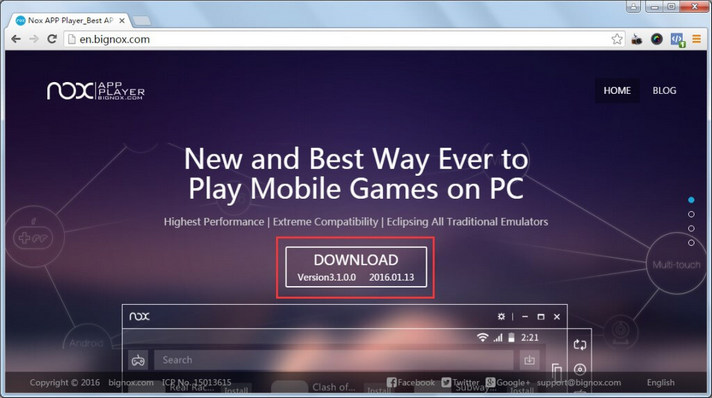
Étape 2 : Avec l'installation réussie de l'émulateur, vous devez le lancer et rechercher "Mobile Legends" dans leur App Center intégré.
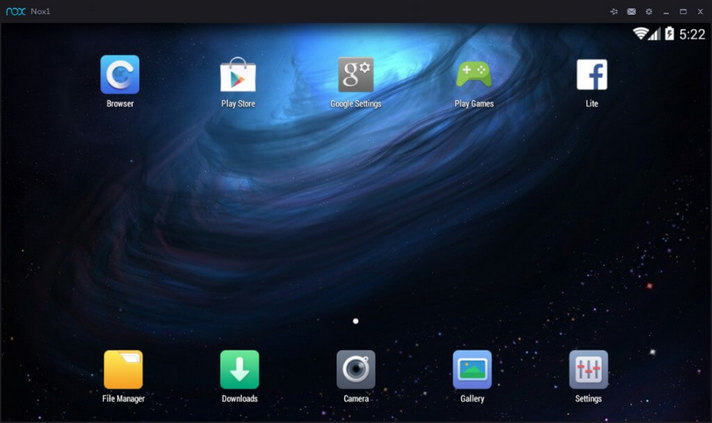
Étape 3 : Après avoir téléchargé le jeu sur votre PC via l'émulateur, vous pouvez simplement le lancer et profiter du jeu sur PC.
Nox Player croit qu'il est important de fournir aux joueurs les meilleures expériences visuelles et une sortie qualitative détaillée pour avoir une expérience de jeu efficace. Le contrôle du clavier est tout à fait le charme de Nox Player, où il assure un meilleur contrôle pour les joueurs tout en jouant à Mobile Legends sur PC.
Partie 4 : Émulateur BlueStacks
L'expérience Android virtuelle est assez courante, comme indiqué précédemment. Cependant, pour faciliter le processus de découverte de la meilleure expérience Android, cet article se propage en discutant de BlueStacks, un autre émulateur impressionnant qui vous permet de jouer à Mobile Legends sur PC pour une expérience de jeu améliorée. BlueStacks offre un meilleur environnement à ses utilisateurs par rapport à la plupart des émulateurs présents sur le marché. BlueStacks vous permet de vous installer sur la plateforme à l'aide d'un compte Google Play. Les jeux qui ont été installés à l'aide du compte seront affichés sur la plateforme. Cela peut être assez efficace dans un cas mais plus lent par rapport aux autres émulateurs disponibles. Pour comprendre la méthode simple consistant à configurer Mobile Legends sur votre PC, vous devez suivre les étapes décrites ci-dessous.
Étape 1 : Installez l'application BlueStacks sur votre ordinateur.
Étape 2 : Après avoir lancé l'émulateur, connectez-vous à l'aide de votre compte Google Play.

Étape 3 : Cela vous donnera accès à Google Play Store, qui sera effectivement utilisé pour télécharger et installer Mobile Legends sur votre PC.
Étape 4 : Après avoir installé le jeu sur le PC à l'aide de l'émulateur, vous devez configurer le jeu comme sur n'importe quel autre appareil Android.
Conclusion
Cet article vous a présenté une série de différentes applications de mise en miroir et d'émulateurs qui pourraient vous guider sur la façon de jouer à Mobile Legends sur PC. Ces plateformes favorisent une meilleure expérience de jeu pour les personnes qui en ont marre de jouer sur leurs appareils Android. De nombreux utilisateurs ont signalé une gêne dans l'utilisation des appareils et ont priorisé le détournement vers le PC pour un meilleur contrôle dans le jeu. Pour comprendre le concept d'émulateurs et d'applications de mise en miroir pour jouer à des jeux Android sur PC, vous devez parcourir l'article en détail.
Jouer à des jeux mobiles
- Jouez à des jeux mobiles sur PC
- Utiliser le clavier et la souris sur Android
- Clavier et souris PUBG MOBILE
- Commandes du clavier parmi nous
- Jouez à Mobile Legends sur PC
- Jouez à Clash of Clans sur PC
- Jouez à Fornite Mobile sur PC
- Jouez à Summoners War sur PC
- Jouez à Lords Mobile sur PC
- Jouez à Creative Destruction sur PC
- Jouez à Pokémon sur PC
- Jouez à Pubg Mobile sur PC
- Jouez parmi nous sur PC
- Jouez à Free Fire sur PC
- Jouer à Pokemon Master sur PC
- Jouez à Zepeto sur PC
- Comment jouer à Genshin Impact sur PC
- Jouez à Fate Grand Order sur PC
- Jouez à Real Racing 3 sur PC
- Comment jouer à Animal Crossing sur PC







James Davis
Rédacteur en chef